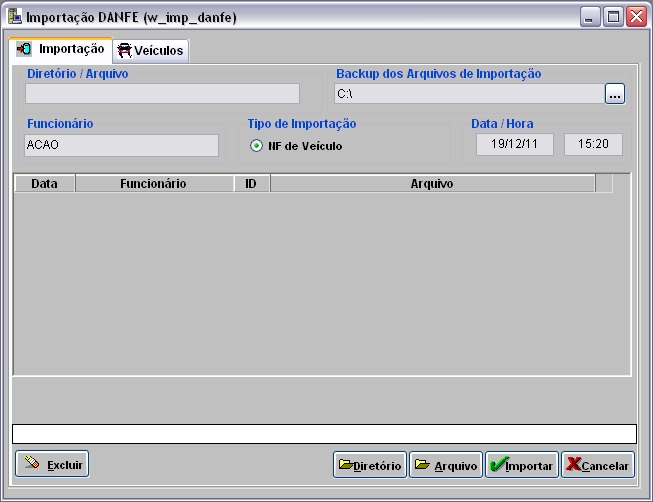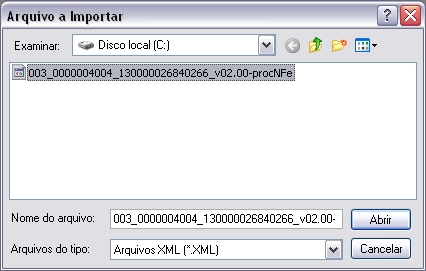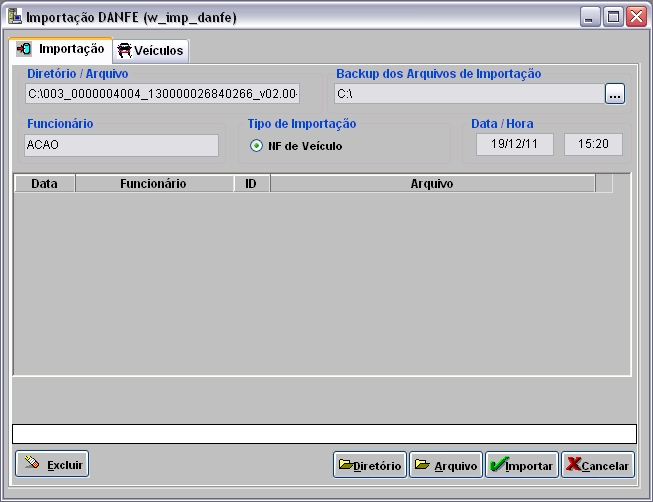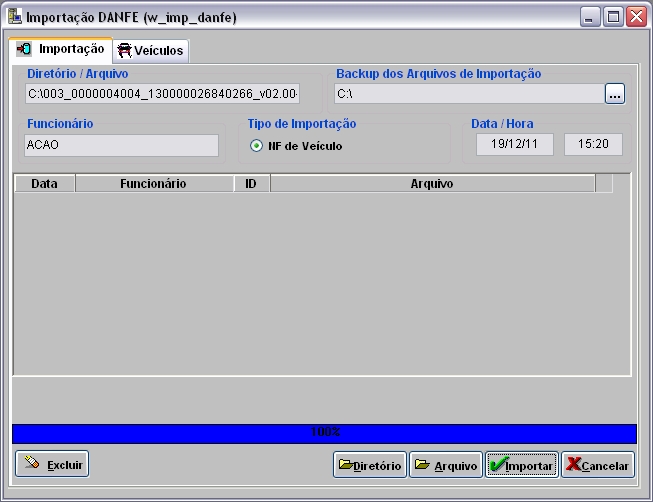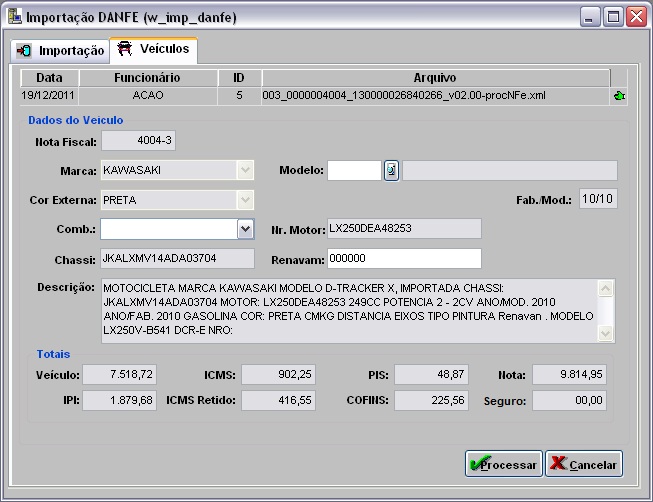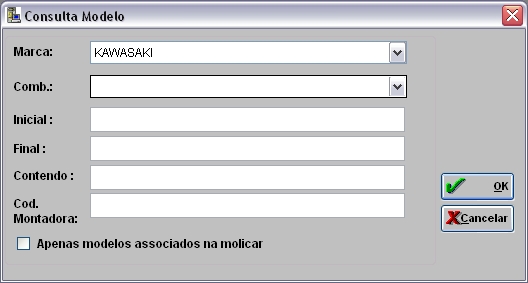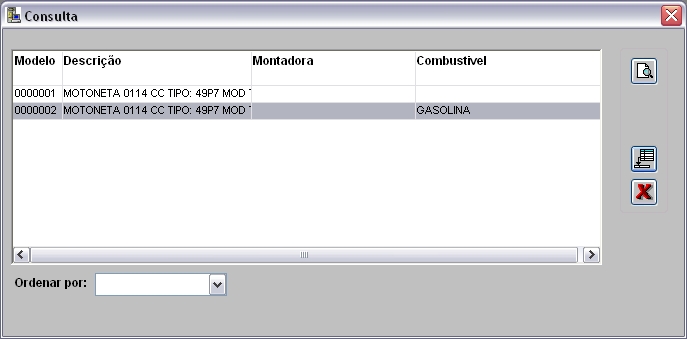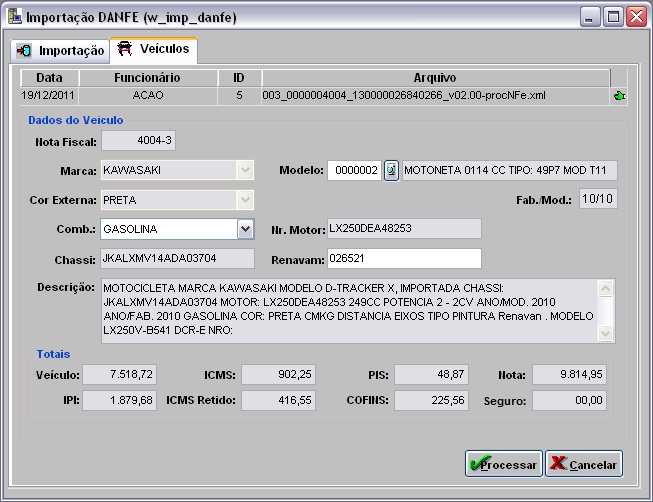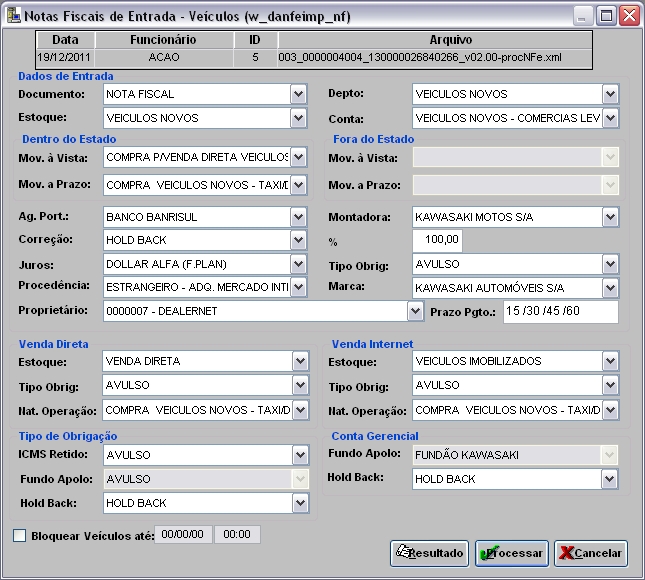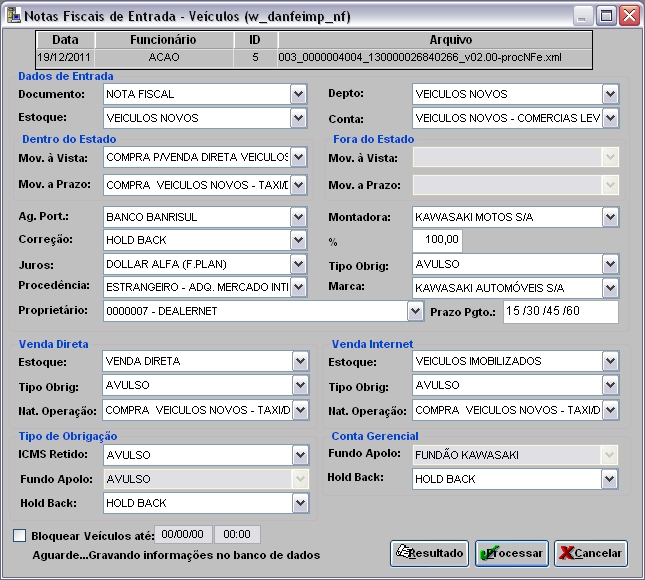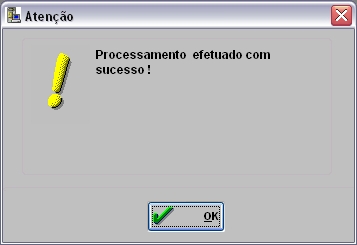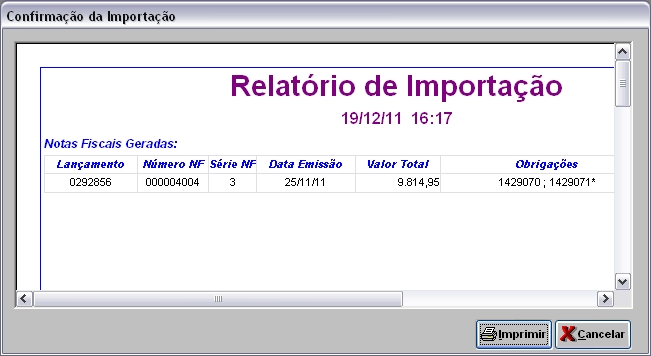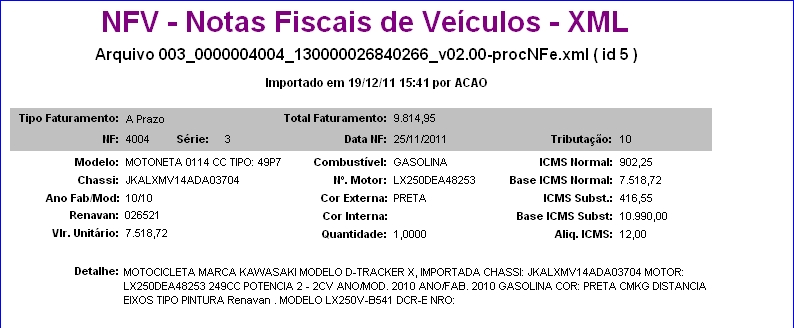De Dealernet Wiki | Portal de SoluÓÐo, Notas TÕcnicas, Vers¾es e Treinamentos da AÓÐo InformÃtica
(ãComo Importar DANF-e) |
|||
| (10 ediûÏûçes intermediûÀrias nûÈo estûÈo sendo exibidas.) | |||
| Linha 1: | Linha 1: | ||
= IntroduûÏûÈo = | = IntroduûÏûÈo = | ||
| - | <p align="justify">A ImportaûÏûÈo de Notas Fiscais de VeûÙculos permite que as Notas Fiscais de Entrada dos veûÙculos faturados pela KAWASAKI para a concessionûÀria, sejam atualizadas de forma automûÀtica no sistema, gerando os respectivos registros de Nota Fiscal.</p> | + | <p align="justify">A ImportaûÏûÈo de Notas Fiscais de VeûÙculos permite que as Notas Fiscais de Entrada dos veûÙculos e motos nûÀuticas faturados pela KAWASAKI para a concessionûÀria, sejam atualizadas de forma automûÀtica no sistema, gerando os respectivos registros de Nota Fiscal.</p> |
<p align="justify">Ao importar o arquivo, as NE's ficam pendentes de recebimento (em trûÂnsito) atûˋ a chegada fûÙsica do veûÙculo. Apû°s chegada e conferûˆncia, registre a data e o recebimento (Ver documentaûÏûÈo [[Nota Fiscal de Entrada | Nota de Entrada]] - ''Realizando Entrada de Nota em TrûÂnsito de VeûÙculos'').</p> | <p align="justify">Ao importar o arquivo, as NE's ficam pendentes de recebimento (em trûÂnsito) atûˋ a chegada fûÙsica do veûÙculo. Apû°s chegada e conferûˆncia, registre a data e o recebimento (Ver documentaûÏûÈo [[Nota Fiscal de Entrada | Nota de Entrada]] - ''Realizando Entrada de Nota em TrûÂnsito de VeûÙculos'').</p> | ||
Apû°s processar importaûÏûÈo, ûˋ possûÙvel gerar relatû°rio para consulta de notas fiscais. | Apû°s processar importaûÏûÈo, ûˋ possûÙvel gerar relatû°rio para consulta de notas fiscais. | ||
| + | |||
| + | = ConfiguraûÏûçes = | ||
| + | |||
| + | [[ImportaûÏûÈo de NFE de VeûÙculos Gera ObrigaûÏûÈo (ImportaûÏûÈo Danfe (Kawasaki)) | ImportaûÏûÈo de NFE de VeûÙculos Gera ObrigaûÏûÈo]] | ||
| + | |||
| + | [[Permite Pagar ObrigaûÏûÈo em TrûÂnsito (ImportaûÏûÈo Danfe (Kawasaki)) | Permite Pagar ObrigaûÏûÈo em TrûÂnsito]] | ||
| + | |||
| + | [[Soma PIS/COFINS Retido ao Total da NE (ImportaûÏûÈo Danfe (Kawasaki)) | Soma PIS/COFINS Retido ao Total da NE]] | ||
| + | |||
| + | [[% de COFINS Retido (ImportaûÏûÈo Danfe (Kawasaki)) | % de COFINS Retido]] | ||
| + | |||
| + | [[% de PIS Retido de VeûÙculos (ImportaûÏûÈo Danfe (Kawasaki)) | % de PIS Retido de VeûÙculos]] | ||
| + | |||
| + | [[Tipo da ObrigaûÏûÈo para PIS/COFINS Retido (ImportaûÏûÈo Danfe (Kawasaki)) | Tipo da ObrigaûÏûÈo para PIS/COFINS Retido]] | ||
| + | |||
| + | [[Crûˋdito/Dûˋbito para PIS Retido de Notas de Entrada (ImportaûÏûÈo Danfe (Kawasaki)) | Crûˋdito/Dûˋbito para PIS Retido de Notas de Entrada]] | ||
| + | |||
| + | [[Crûˋdito/Dûˋbito para COFINS Retido de Notas de Entrada (ImportaûÏûÈo Danfe (Kawasaki)) | Crûˋdito/Dûˋbito para COFINS Retido de Notas de Entrada]] | ||
= Importando DANF-e = | = Importando DANF-e = | ||
| Linha 60: | Linha 78: | ||
* <p align="justify">O preenchimento do ''Renavam'' ûˋ feito de forma automûÀtica, de acordo com a informaûÏûÈo contida no DANFE XML. Esta informaûÏûÈo pode ser alterada antes de processar o arquivo.</p> | * <p align="justify">O preenchimento do ''Renavam'' ûˋ feito de forma automûÀtica, de acordo com a informaûÏûÈo contida no DANFE XML. Esta informaûÏûÈo pode ser alterada antes de processar o arquivo.</p> | ||
| + | |||
| + | * <p align="justify">Em casos de importaûÏûÈo de DANFE que contenha moto nûÀutica, faz-se necessûÀrio o preenchimento manual de informaûÏûçes como: Chassi, Modelo, Nr Motor, CombustûÙvel e Renavam. Pois o arquivo de importaûÏûÈo nûÈo contûˋm o comando referente ao detalhe do produto.</p> | ||
([[Arquivo:Importacao1.jpg]]): indica que o arquivo estûÀ pronto para ser importado. | ([[Arquivo:Importacao1.jpg]]): indica que o arquivo estûÀ pronto para ser importado. | ||
| Linha 66: | Linha 86: | ||
'''11.''' Clique no botûÈo ([[Arquivo:Importacaodanfekawasaki10.jpg]]) para selecionar o modelo; | '''11.''' Clique no botûÈo ([[Arquivo:Importacaodanfekawasaki10.jpg]]) para selecionar o modelo; | ||
| - | |||
| - | |||
| - | |||
| - | |||
[[Arquivo:Importacaodanfekawasaki8.jpg]] | [[Arquivo:Importacaodanfekawasaki8.jpg]] | ||
| - | '''12.''' Utilize os campos ''Inicial'', ''Final'' ou ''Contendo'' para pesquisar o modelo do veûÙculo | + | '''12.''' Utilize os campos ''Inicial'', ''Final'' ou ''Contendo'' para pesquisar o modelo do veûÙculo; |
[[Arquivo:Importacaodanfekawasaki9.jpg]] | [[Arquivo:Importacaodanfekawasaki9.jpg]] | ||
| Linha 91: | Linha 107: | ||
'''17.''' Clique '''Processar'''; | '''17.''' Clique '''Processar'''; | ||
| - | [[Arquivo: | + | [[Arquivo:Importacaodanfekawasaki13.jpg]] |
'''18.''' Arquivo sendo processado; | '''18.''' Arquivo sendo processado; | ||
| - | [[Arquivo: | + | [[Arquivo:Importacaodanfekawasaki14.jpg]] |
| - | <p align="justify">'''19.''' | + | <p align="justify">'''19.''' Clique '''NûÈo''' para o processo fluir normalmente. Caso seja escolhido '''Sim''', serûÀ gerada (automaticamente) uma obrigaûÏûÈo de PIS/COFINS desvinculada û nota e com data de vencimento de acordo com a informada para primeira parcela no campo ''Prazo Pgto.'';</p> |
| - | [[Arquivo: | + | [[Arquivo:Importacaodanfekawasaki38.jpg]] |
| - | <p align="justify">'''20.''' Clique | + | <p align="justify">'''20.''' Os veûÙculos sûÈo registrados no sistema. As notas de entrada ficam pendentes de recebimento (veûÙculo em trûÂnsito) atûˋ registrar sua data e informaûÏûçes. Clique '''OK''';</p> |
| - | + | [[Arquivo:Importacaodanfekawasaki15.jpg]] | |
| - | '''22.''' Clique no botûÈo '''Imprimir'''; | + | <p align="justify">'''21.''' Clique no botûÈo '''Resultado''' para visualizar o ''Relatû°rio de ImportaûÏûÈo'' com o nû¤mero da nota que foi gerado apû°s o processamento;</p> |
| + | |||
| + | <p align="justify">'''22.''' ImportaûÏûÈo concluûÙda ([[Arquivo:Importacao3.jpg]]). A quantidade de registros processados ûˋ indicada no campo ''Importadas'';</p> | ||
| + | |||
| + | '''23.''' Clique no botûÈo '''Imprimir'''; | ||
| + | |||
| + | '''Nota:''' | ||
| + | * As obrigaûÏûçes desvinculadas da nota vem com "*" no final. | ||
| - | [[Arquivo: | + | [[Arquivo:Importacaodanfekawasaki16.jpg]] |
| - | ''' | + | '''24.''' Para visualizar os dados do arquivo importado, clique '''Preview'''; |
| - | [[Arquivo: | + | [[Arquivo:Importacaodanfekawasaki17.jpg]] |
| - | ''' | + | '''25.''' Para visualizar o arquivo, clique em '''Imprimir'''. |
| - | [[Arquivo: | + | [[Arquivo:Importacaodanfekawasaki18.jpg]] |
EdiûÏûÈo atual tal como 13h27min de 16 de agosto de 2012
Tabela de conteû¤do |
IntroduûÏûÈo
A ImportaûÏûÈo de Notas Fiscais de VeûÙculos permite que as Notas Fiscais de Entrada dos veûÙculos e motos nûÀuticas faturados pela KAWASAKI para a concessionûÀria, sejam atualizadas de forma automûÀtica no sistema, gerando os respectivos registros de Nota Fiscal.
Ao importar o arquivo, as NE's ficam pendentes de recebimento (em trûÂnsito) atûˋ a chegada fûÙsica do veûÙculo. Apû°s chegada e conferûˆncia, registre a data e o recebimento (Ver documentaûÏûÈo Nota de Entrada - Realizando Entrada de Nota em TrûÂnsito de VeûÙculos).
Apû°s processar importaûÏûÈo, ûˋ possûÙvel gerar relatû°rio para consulta de notas fiscais.
ConfiguraûÏûçes
ImportaûÏûÈo de NFE de VeûÙculos Gera ObrigaûÏûÈo
Permite Pagar ObrigaûÏûÈo em TrûÂnsito
Soma PIS/COFINS Retido ao Total da NE
Tipo da ObrigaûÏûÈo para PIS/COFINS Retido
Crûˋdito/Dûˋbito para PIS Retido de Notas de Entrada
Crûˋdito/Dûˋbito para COFINS Retido de Notas de Entrada
Importando DANF-e
Como Importar DANF-e
MûDULO INTEGRAûûO FûBRICA
1. No menu principal clique Arquivo e Importar Danfe;
2. Na janela ImportaûÏûÈo DANFE, selecione o Tipo de ImportaûÏûÈo: NF de VeûÙculo;
Nota:
-
O sistema bloqueia a aba de "VeûÙculos" caso nûÈo haja arquivos importados ou se o DANFE nûÈo for uma NF de VeûÙculo. Apenas apû°s a importaûÏûÈo de um arquivo, a aba serûÀ habilitada.
3. Clique no botûÈo Arquivo para selecionar um û¤nico arquivo a ser importado;
4. Clique no botûÈo (![]() ) para selecionar o diretû°rio de backup dos arquivos de importaûÏûÈo;
) para selecionar o diretû°rio de backup dos arquivos de importaûÏûÈo;
Notas:
-
A escolha do diretû°rio de backup ûˋ obrigatû°ria. Caso nûÈo seja escolhida, o sistema emite mensagem "Backup dos Arquivos de ImportaûÏûÈo: Preenchimento Obrigatû°rio".
-
Ao definir o diretû°rio de backup, o sistema cria uma pasta contendo os arquivos importados, de acordo com a data de importaûÏûÈo, com a seguinte nomenclatura: (AAAA/MM/DD).
5. Selecione o arquivo no diretû°rio salvo e clique Abrir;
Nota:
- Na pasta de armazenamento poderûÀ conter vûÀrios arquivos, mas apenas um poderûÀ ser selecionado para importaûÏûÈo.
6. Apû°s selecionar o arquivo clique Importar;
7. Processando importaûÏûÈo;
8. Clique OK;
9. Selecione o arquivo importado e clique na aba VeûÙculos para registrar os dados do arquivo importado no sistema;
10. Preencha as informaûÏûçes pendentes da nota (campos em branco);
Notas:
-
Alguns campos ficam bloqueados impedindo a alteraûÏûçes das informaûÏûçes da nota, assim, apenas os campos habilitados ûˋ que podem ser editados.
-
O preenchimento do Renavam ûˋ feito de forma automûÀtica, de acordo com a informaûÏûÈo contida no DANFE XML. Esta informaûÏûÈo pode ser alterada antes de processar o arquivo.
-
Em casos de importaûÏûÈo de DANFE que contenha moto nûÀutica, faz-se necessûÀrio o preenchimento manual de informaûÏûçes como: Chassi, Modelo, Nr Motor, CombustûÙvel e Renavam. Pois o arquivo de importaûÏûÈo nûÈo contûˋm o comando referente ao detalhe do produto.
(![]() ): indica que o arquivo estûÀ pronto para ser importado.
): indica que o arquivo estûÀ pronto para ser importado.
(![]() ): indica que o arquivo jûÀ foi processado.
): indica que o arquivo jûÀ foi processado.
11. Clique no botûÈo (![]() ) para selecionar o modelo;
) para selecionar o modelo;
12. Utilize os campos Inicial, Final ou Contendo para pesquisar o modelo do veûÙculo;
13. Selecione o modelo e clique em Voltar;
14. Clique Processar;
15. Na janela Notas Fiscais de Entrada VeûÙculos selecione os campos conforme serûÈo armazenados informaûÏûçes da nota no sistema e as obrigaûÏûçes que serûÈo geradas. As informaûÏûçes sûÈo de acordo com os dados do arquivo;
16. Para bloquear os veûÙculos no estoque, marque Bloquear VeûÙculos atûˋ e informe atûˋ que data e hora o veûÙculo ficarûÀ bloqueado no estoque. O veûÙculo aparecerûÀ bloqueado na janela de Estoque e ComercializaûÏûÈo - mû°dulo VeûÙculos;
17. Clique Processar;
18. Arquivo sendo processado;
19. Clique NûÈo para o processo fluir normalmente. Caso seja escolhido Sim, serûÀ gerada (automaticamente) uma obrigaûÏûÈo de PIS/COFINS desvinculada û nota e com data de vencimento de acordo com a informada para primeira parcela no campo Prazo Pgto.;
20. Os veûÙculos sûÈo registrados no sistema. As notas de entrada ficam pendentes de recebimento (veûÙculo em trûÂnsito) atûˋ registrar sua data e informaûÏûçes. Clique OK;
21. Clique no botûÈo Resultado para visualizar o Relatû°rio de ImportaûÏûÈo com o nû¤mero da nota que foi gerado apû°s o processamento;
22. ImportaûÏûÈo concluûÙda (![]() ). A quantidade de registros processados ûˋ indicada no campo Importadas;
). A quantidade de registros processados ûˋ indicada no campo Importadas;
23. Clique no botûÈo Imprimir;
Nota:
- As obrigaûÏûçes desvinculadas da nota vem com "*" no final.
24. Para visualizar os dados do arquivo importado, clique Preview;
25. Para visualizar o arquivo, clique em Imprimir.